平素はタブレット教材をお使いいただきまして、誠にありがとうございます。
Windows Updateに伴い、一部の教材が表示されないというご連絡を頂いております。それに対するアップデートパッチを作成いたしました。
このアップデートパッチを適用していただく事により、上記の現象は解消されます。
たいへんお手数ですが、下記よりアップロードパッチをダウンロードし,アップデートをお願いいたします。
◆アップデートの手順
1.インターネットで、http://www.a-you.com を開く。
2.トップページ「更新情報・お知らせ」の、「タブレット教材 アップデートパッチ配布について」
をクリックする。
3.「アップデートパッチをダウンロードする」をクリックする。「保存する」を選択し
4.画面の左下に、FlashUninstaller.zipと出てくるので、「ファイルを開く」をクリックする。
5.「FlashUninstaller」をデスクトップにコピーする。
(「FlashUninstaller」を右クリックし、”コピー”を選択して、デスクトップ画面に戻り、右クリックで
”貼り付け”を選択する。又は、デスクトップ画面に「FlashUninstaller」をドラックしてコピーしてください。)

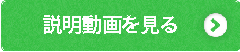
※以下の手順でこの現象が解消されない場合は、こちらをご参照ください。
ご質問等ございましたら、お問合せフリーダイヤル 0120-195-019 までご連絡下さい。
■はじめに
このプログラムはFlashセキュリティアップデートの無効化とネットワーク接続の有効無効の制御を行います。
■配置フォルダ
ダウンロードしたファイルを任意のフォルダに配置してください。以下のようなファイル配置になります。
│ FlashCtrl.exe (プログラム本体)
└─bat
手順1.bat
手順2.bat
手順3.bat
■起動時の注意事項
・このプログラムはシステム操作を行うため、起動時、ユーザアカウント制御の確認画面が表示されます。
「不明な発行元からのアプリがデバイスに変更を加えることを許可しますか?」 の確認で「はい」をクリックしてください。
■使用方法
・起動すると、以下のような画面が表示されます。

・「Flashセキュリティアップデートアンインストール」ボタンをクリックすると、以下の確認画面を表示します。

・「はい」をクリックすると、エクスプローラーが起動します。
・表示される、手順1、手順2、手順3を一つずつダブルクリックして実行してください。実行後の画面では、「はい」をクリックし、アンインストールを実行し、画面の指示に従います。

なお、環境によっては以下のようにインストールされていませんとの表示が出る場合がありますが、異常ではありません。

・ネットワーク制御
ラジオボタンを「ネットワーク有効」か「セットワーク無効」の何れかにセットし、「設定」ボタンをクリックすると、
該当の確認ダイアログが表示されます。「はい」をクリックすると、それぞれの処理が行われます。

例:「ネットワーク無効」がオンの状態で「はい」をクリックすると、ネットワーク有効状態が、

ネットワーク無効状態になります。

■制限事項
ネットワークの有効、無効処理は、ネットワーク接続の名称に依存します。
このプログラムは、名称が「イーサネット」、「Wi-Fi」、「Wi-Fi 2」に対応します。上記以外の場合は、コントロールパネルの「ネットワークとインターネット」ー「ネットワークと共有センター」-「アダプター設定の変更」から、該当の接続を選び右クリックして、手動で無効、有効を選択してください。


